win7 下先装SQL2005 后装SQL2000 正确连接方法
发布时间:2017-06-30 17:40:05作者:知识屋
以前开发使用的都是WIN7+VS +SQL2005 现在要做个项目,他们使用的数据库是SQL2000,所以没办法就只能装个SQL2000了呗!
正确安装SQL2000(我安装的时候我安装的是新实例,最好不要默认安装,因为已经装了SQL2005。这是网上找到的,我不想重装系统,我就没有试试默认实例安装,有兴趣的朋友可以试试)。
这样装好以后,你直接打开查询分析器 是会报错的!应该先打开企业管理器,打开后你可能看到几个实例,你刚建的SQl2000的实例也在里面,
你会发现它默认是没有启动,手动开启。
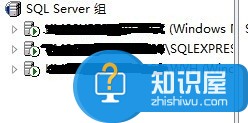
现在你就可以打开查询分析器了,但是你会发现,它连的是SQL2005 的服务器。要让它正确连接到SQl2000 的服务器
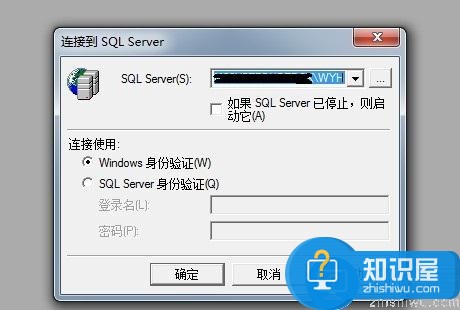
而这个服务器的名字怎么找呢??——>打开sql server 服务器管理器选择你的数据库实例 把整个名字复制下来 填到上面图里的SQL server里就OK

这就实现了连接查询
下面的是实现在数据库里建表——>其实这个网上已经有好多关于这个的解决方法
下面我就复制一段别人的!!
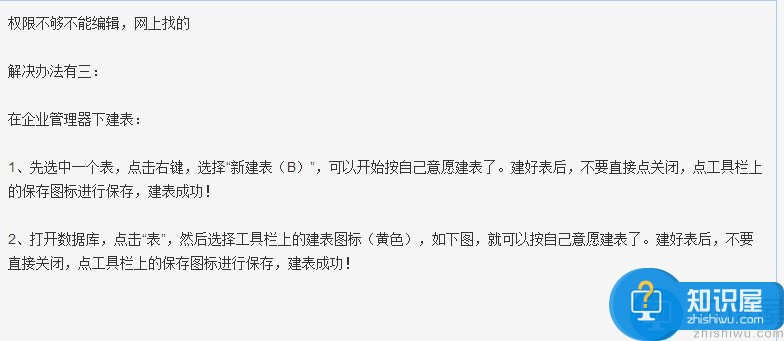
如果上面的步骤你可以建表成功,你就可以不用往下看了!!!!!!
下面是都很对上面建表可以 当是不能保存的问题
建好了表却不能保存,相信大家觉得很肯跌吧!!
——>解决方案
在设计表里的头单击任意一行的列名,并右键 点属性
你会看到这样的一个框
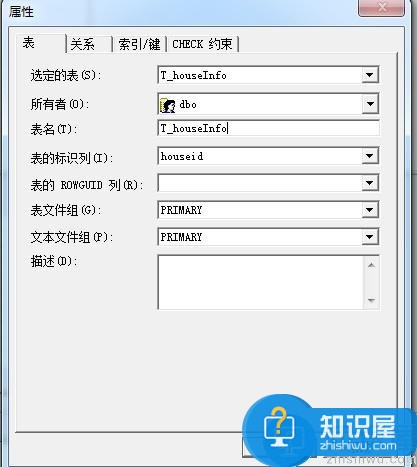
只要在表名里修改成你要的表名,就可以保存好了!(默认上面填的是Table1之类的)
这就可以在win7 在安装了SQL2005 后安装SQL2000的安装方法和使用方法。!
知识阅读
软件推荐
更多 >-
1
 Office2010打开慢速度怎么办?
Office2010打开慢速度怎么办?2013-11-15
-
2
如何将WPS演示文稿中的多张幻灯片打印在一张纸上?
-
3
没有截图工具怎么办?WPS表格2013同样可以完成
-
4
office2013在哪下载? Office 2013 各国语言版下载大全
-
5
WPS演示2013中的排练计时功能使用方法介绍
-
6
在指定WPS演示2013幻灯片页面停止播放背景音乐
-
7
Office2013密钥免费领!Office2013激活教程
-
8
高效工作必备!Office 2010操作小技巧
-
9
什么是Visio? Office Visio是什么?
-
10
PDF电子表格的应用特性与优势



















































